-
![]() Windows向けデータ復旧
Windows向けデータ復旧
- Data Recovery Wizard Free購入ダウンロード
- Data Recovery Wizard Pro 購入ダウンロード
- Data Recovery Wizard WinPE購入ダウンロード
- Partition Recovery購入ダウンロード
- Email Recovery Wizard購入ダウンロード
- おまかせデータ復旧サービス
概要:
MKV動画から字幕を抽出する方法は?字幕を削除するには?こうした疑問については、この記事を読めば解決できるでしょう。ここでは、3つの便利なMKV字幕抽出ソフトと、それらを使ってMKV動画から字幕を抽出する方法を詳しくご紹介します。
「MKV動画の字幕を削除するには?」
字幕は、動画の理解度を効率的に高めるのに役立ちます。だが時には、映画やテレビ番組、ウェブシリーズなどを見ていると、字幕は目障りで不快で、視聴体験に影響を与えることがあるでしょう。MKVファイルから字幕を抽出する方法をお探しの方は、この記事は必見です。この記事では、MKVから字幕を削除する3つの便利で信頼性の高い方法をご紹介します。
EaseUS Video Editorは、Windows向けの素晴らしい字幕抽出ソフトです。シンプルかつスマートなインターフェイスで、あらゆるユーザー、特に初心者に向いています。この動画編集ソフトでは、簡単な手順でMKVファイルから字幕を抽出することができます。
それ以外にも、動画のミックス、カット、トリミング、回転、分割、結合、逆再生などを簡単に行えます。また、魅力的な動画を作るために、フィルター、オーバーレイ、トランジションなどをワンクリックで追加し、動画を充実させることができます。
主な特徴:
OS: Windows 11/10/8/7
では、EaseUS Video Editorをダウンロードし、YouTubeから字幕を抽出する方法を見ていきましょう。
ステップ1.字幕を抽出したい動画を導入
EaseUS Video Editorを立ち上げ、動画のアスペクト比を選択した後、動画の編集画面に入ります。上部のメニューの「ファイル」>「インポート」>「ファイルをインポート」から、字幕抽出の動画を導入することができます。(編集したい動画ファイルを直接にソフト内にドラッグ&ドロップすることでも導入可能)
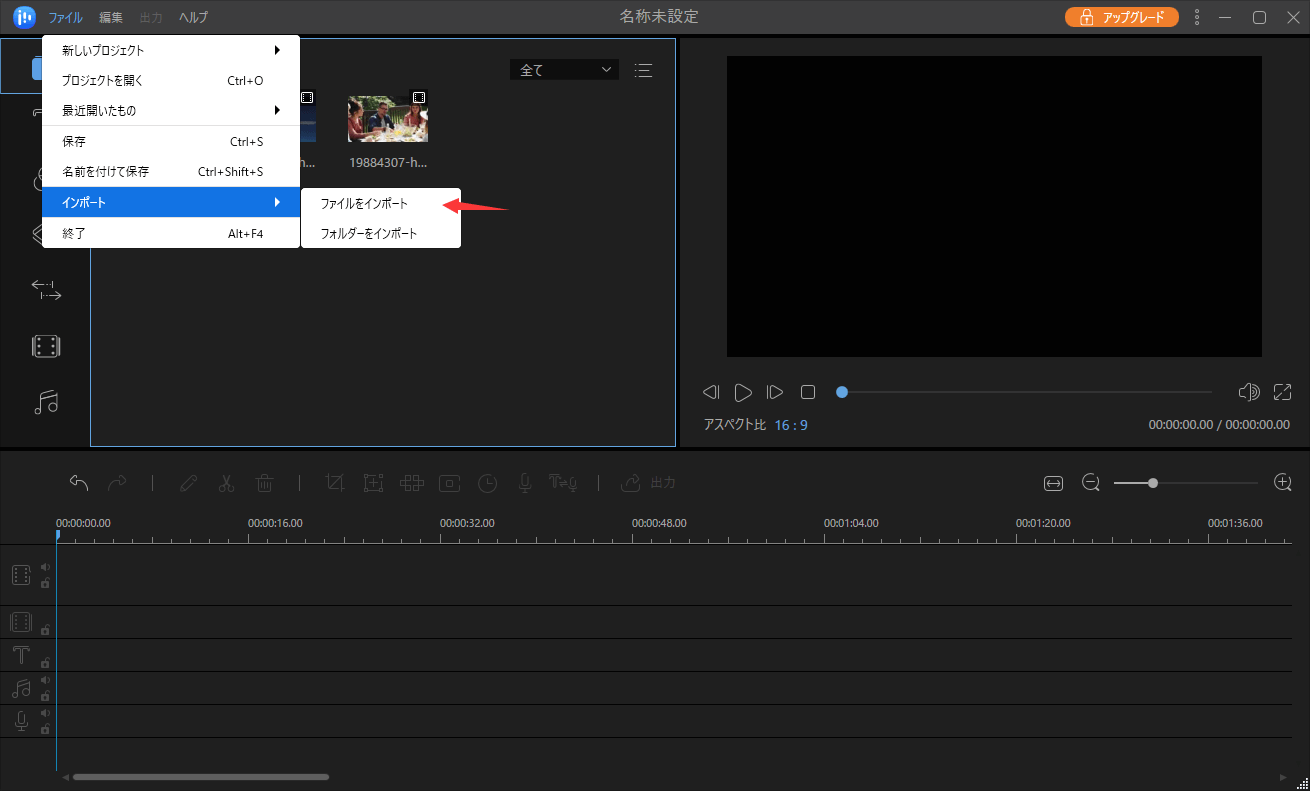
ステップ2.編集プロジェクトを作成
導入した動画を下記の編集バーにドラッグして、動画編集のプロジェクトを作成します。それから、編集トラックで動画を右ックリックして「字幕に変換」を選択します。
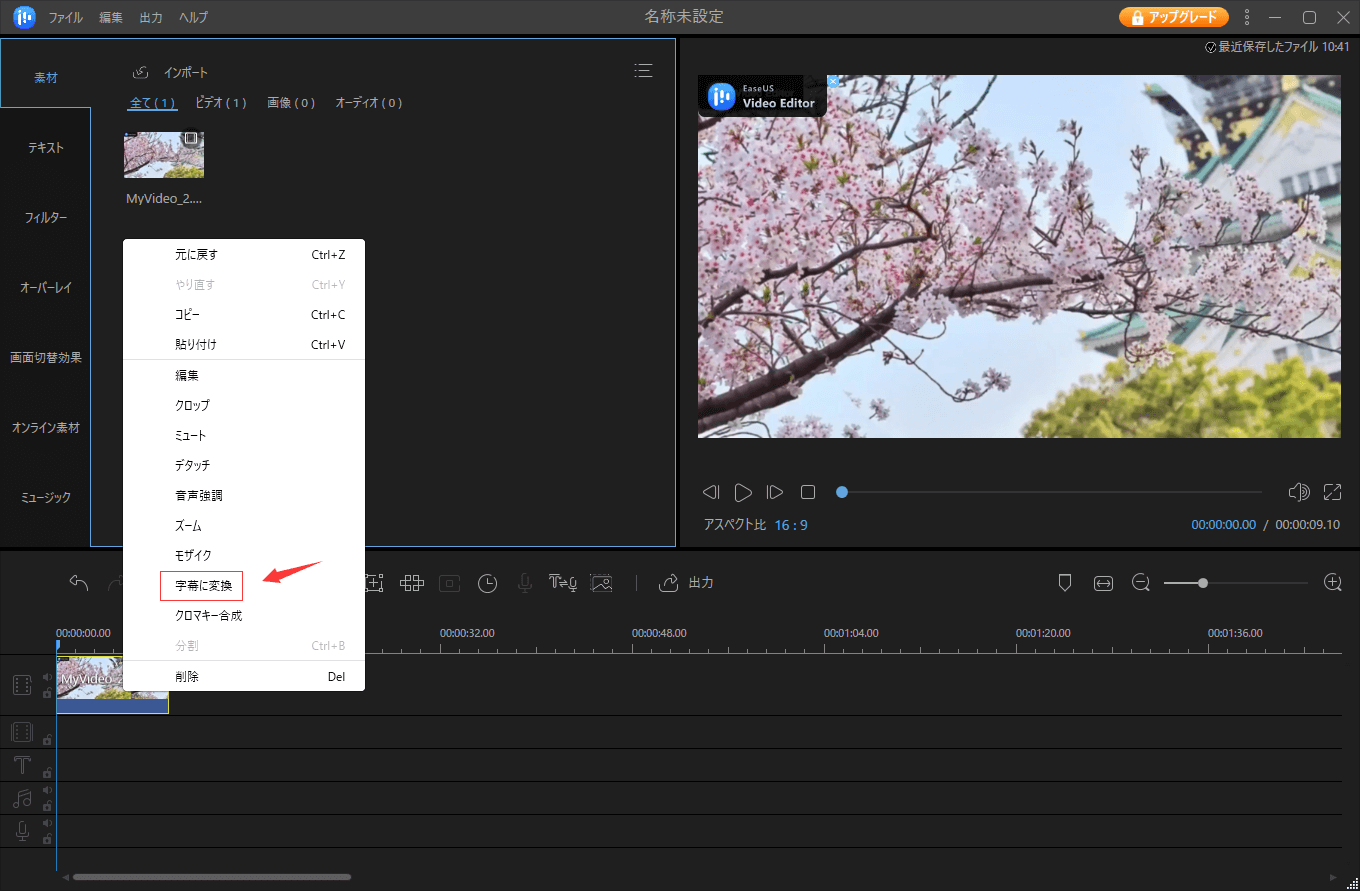
ステップ3.字幕抽出済みの動画を出力
画面の真ん中にある「出力」ボタンをクリックして、出力の形式を選択して、保存します。
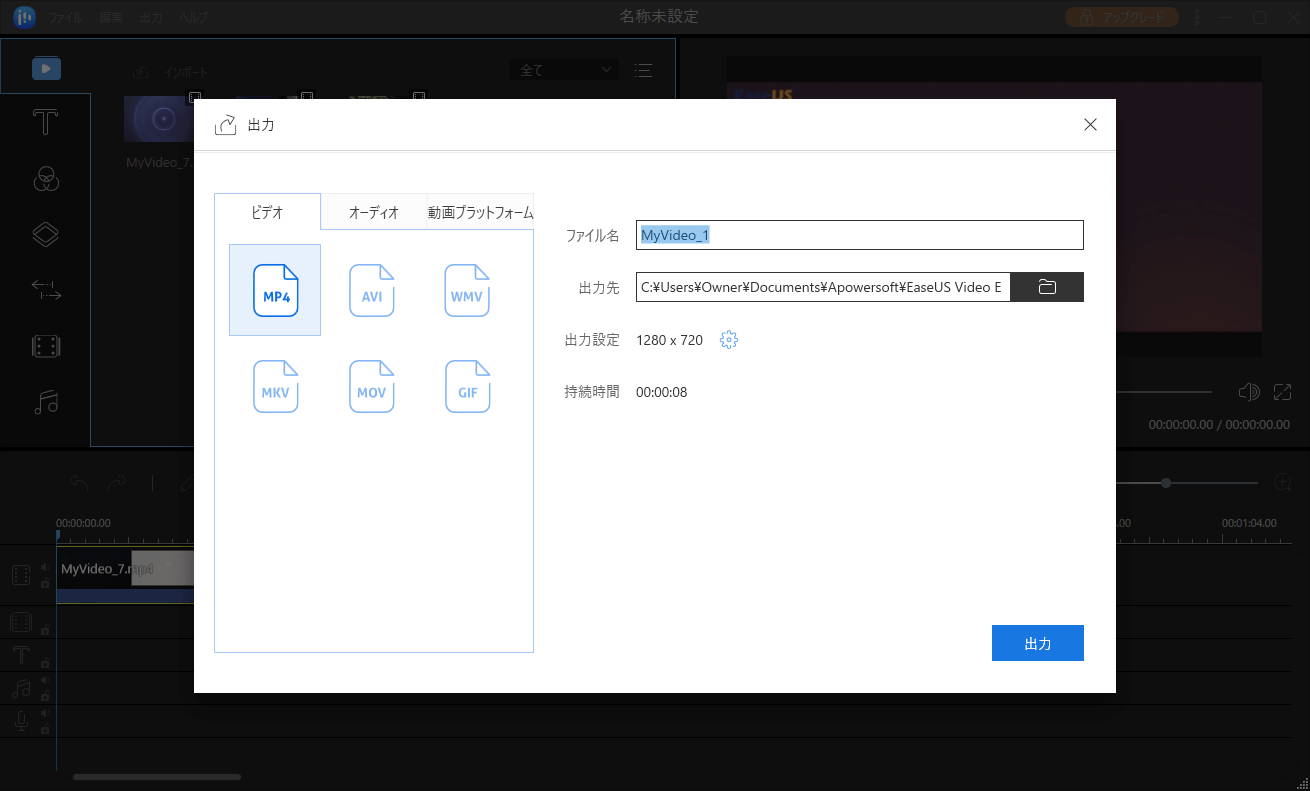
MKVToolnixは、フリーのオープンソースプログラムです。ユーザーはMKVEXtractGUI-2とMKVToolnixを使ってMKVから字幕を抽出することができます。また、このソフトを使用すると、元の動画クリップからチャプター、音声、特定のシーンを別のファイルへ抽出することができます。それでは、MKVToolnixを使って、MKVから字幕を抽出する簡単な手順をご説明します。
OS:Windows
操作手順:
ステップ 1. MKVToolNixをPCにダウンロード、インストールします。次に、MKVExtractGUI-2.exeをダウンロードしてMKVToolnixのフォルダに入れます。最後に、それをダブルクリックして起動します。
ステップ2. MKVファイルをインポートするには「…」ボタンを選択し、字幕を抽出するファイルの保存先を選択します。その後、MKVファイルから抽出したい字幕を、その横のボックスにチェックを入れて選択します。
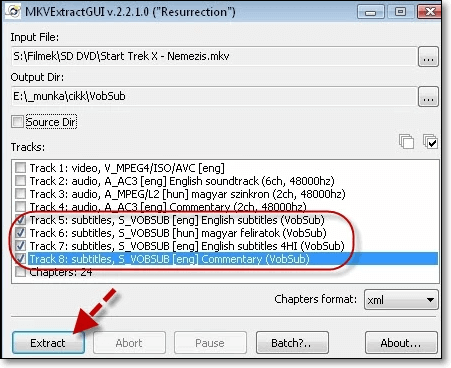
ステップ3. 「Extract」ボタンをクリックし、MKV動画から字幕を保存します。字幕はASS、SUB、SRTのいずれかで抽出されます。出力形式は、MKV動画の字幕の元の形式によって異なります。
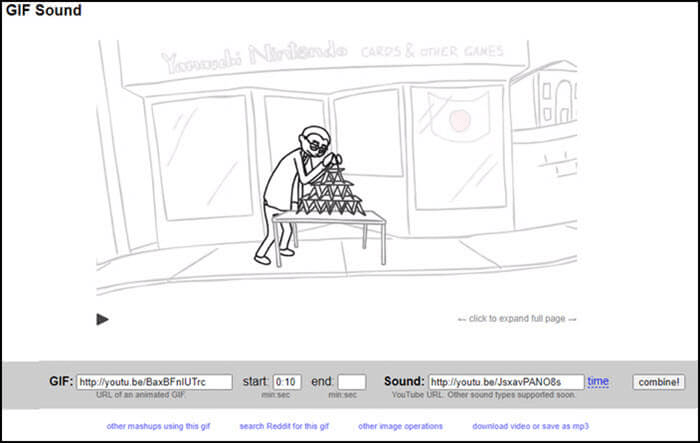
VideoProcは、MacとWindowsユーザー向けのMKV字幕抽出ツールです。このツールがあれば、MKV動画ファイルから字幕を簡単に抽出することができます。またそれ以外にも多くの機能を提供しています。動画編集や、バックグラウンドノイズを削除、ウォーターマークの追加、動画ファイルのフォーマット変換、画面の録画などもできます。高度な編集をたくさんしたい方は、良い選択肢となるでしょう。
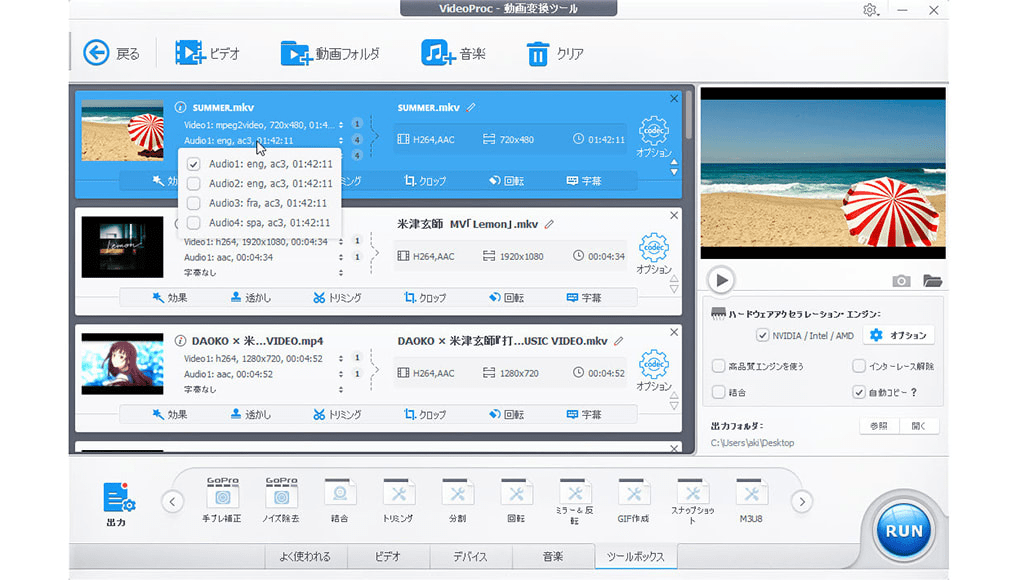
OS:Windows、mac
操作手順:
ステップ1. VideoProcをダウンロード、インストールします。画面の「ビデオ」ボタンをクリックして、字幕を抽出したいMKVファイルをインポートします。
ステップ2. 画面下部にある「ツールボックス」から「字幕エクスポート」を選択し、その右側から希望の出力形式を選択して「完了」をクリックします。
ステップ3. メイン画面に戻り、「Run」ボタンをクリックして、MKVから字幕を抽出します
この記事では、MKV動画ファイルから字幕を抽出できる3つのツールをご紹介しました。みなさんのニーズにあったものを選んでみてください。
3つの中でも、私たちはEaseUS Video Editorを一番におすすめします。数回クリックするだけで、MKVから字幕を抽出できます。さらに、YouTube動画やその他の好きな動画から音声を簡単かつ迅速に抽出することもできます。動画編集も可能で、豊富な特殊効果を加えれば、動画や音声を際立たせることができるでしょう。このオールインワンの動画エディター、EaseUS Video Editorをお見逃しなく。
MKVの字幕抽出に関するFAQ
ここでは、MKVからの字幕抽出についてよくある質問を集めてみました。より詳しい情報を知りたい方はぜひお読みください。
1. MKVファイルから字幕を抽出するにはどうすればいいですか?
MKVから字幕を抽出するには、EaseUS Video Editorをぜひお試しください。
ステップ 1. EaseUS Video Editorをインストールして開きます
ステップ2. MKVファイルをインポートし、タイムラインにドラッグ&ドロップします
ステップ3. タイムラインで動画を右クリックし、「Extract subtitle」を選択します
ステップ4. 完了したら、ツールバーの「Export」をクリックし、希望のファイル形式でエクスポートします
2. VLCメディアプレーヤーは字幕を抽出できますか?
VLCは字幕を抽出できません。VLCメディアプレーヤーは、動画から字幕を抽出するのではなく、字幕を無効にすることしかできません。動画から字幕を抽出する必要がある場合は、人気ソフトウェアのEaseUS Video Editorをお試しください。
3. 字幕を抽出するにはどうしたらいいですか?
字幕を抽出できるツールをお使いください。字幕抽出ソフトをいくつかご紹介します。
・EaseUS Video Editor
・VideoProc
など
4. MKVからMKVToolNixへSRTを抽出するには?
MKVToolNixは、MKVからSRTを抽出できる良いツールです。詳細なチュートリアルについては、「ツールその2」をご覧ください。
初心者に最適な動画編集ソフト
動画の編集はこれだけで十分!トリミング・カット・分割・合併・回転・逆再生・再生スピードの加速/減速などの機能は簡単に実現可能
トリミング
分割
画面の回転
音声追加
モザイクをかける
ズーム
音声文字変換
スタイルを変更
そのほか